スポットライト用キーワードの一括設定にはオートメータを利用する。設定方法は以下の通りだ。
【アクションの作成方法】
1.[アプリケーション]から[Automator]を選択して起動する。テンプレートは[アプリケーション]を選択する。
2.ウインドウの左側の[ライブラリ]にある項目のうち[ファイルとフォルダ]を選択する。
さまざまなアクションリストが表示されるので、その中から
[Finder項目の選択を求める][フォルダの内容を取得][Finder項目のSpotlightコメントを設定]を上から順番に並べていく。
3.各項目の設定を以下のように変更する
●Finder項目の選択を求める
メッセージ:コメントを付けるファイル・フォルダを選択する(任意のメッセージを入れる)
開始場所:デスクトップ
タイプ:ファイルとフォルダ
[複数選択を可能にする]のチェックをオン
この設定によりアクションを実行するとまずファイル選択ウインドウがデスクトップを参照して表示されるようになる。
●フォルダの内容を取得
[見つかった各サブフォルダからも取得]のチェックをオン
このチェックを入れることで、指定したフォルダ内のすべてのファイルに対して特定のコメントを設定できる。
●Finder項目のSpotlightコメントを設定
ここに各ファイルに設定したいキーワードを入力する。また、[既存のコメントに追加]にチェックを入れることで、コメントを追加できる。
4.最後に[ファイル]メニューの[保存]を選択する。
これでコメントを一括設定できるアクションが完成する。このアクションを実行すると、ファイル選択ウインドウが表示されるので、同じキーワードを設定したいファイル
やファイルがまとめられたフォルダを選択しよう。
なお、コメント内容を変えたい場合には、このアクションをオートメータで開いて、[Finder項目のSpotlightコメントを設定]の部分でコメント内容を変えればよい。



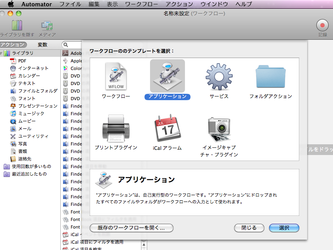
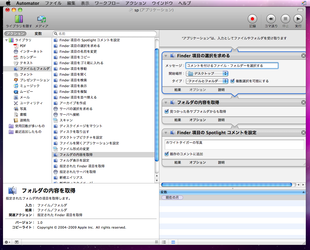
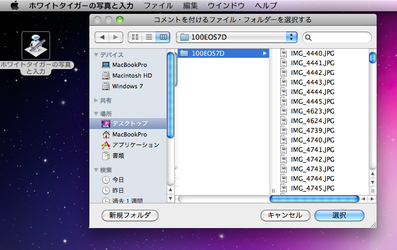



![フリーアナウンサー・松澤ネキがアプリ開発に挑戦![設計編]【Claris FileMaker選手権 2025】](https://macfan.book.mynavi.jp/wp-content/uploads/2025/06/C5A1875_test-256x192.jpg)